Índice
EXCEL AL DESCUBIERTO: DESCIFRA TUS FÓRMULAS CON LA HERRAMIENTA DE AUDITORÍA “EVALUAR FÓRMULAS”
En nuestro viaje a través de las herramientas de Auditoría de Fórmulas en Excel, hemos explorado una serie de herramientas poderosas diseñadas para mejorar la precisión y la confiabilidad de nuestras hojas de cálculo.
Desde el rastreo de dependencias hasta la detección de errores, hemos desentrañado los secretos detrás de las complejas fórmulas que impulsan nuestras aplicaciones de Excel. Sin embargo, antes de concluir nuestro estudio, nos queda una herramienta fundamental por explorar: la función «Evaluar fórmulas».
Esta herramienta, que forma parte del grupo de Auditoría de Fórmulas, nos permite desglosar paso a paso el cálculo de una fórmula para comprender su funcionamiento interno.
En esta última etapa de nuestro viaje, nos sumergiremos en los detalles de la herramienta «Evaluar fórmulas», explorando su utilidad y aprendiendo cómo utilizarla de manera efectiva para mejorar nuestra destreza en Excel.
¿QUÉ ES EVALUAR FÓRMULAS EN EXCEL?
«Evaluar fórmulas», es una función integrada que permite a los usuarios desglosar una fórmula compleja en sus componentes individuales para comprender mejor cómo se realiza el cálculo. Esta herramienta es especialmente útil cuando se trabaja con fórmulas largas o complicadas, ya que proporciona una forma sistemática de seguir el flujo de cálculo y detectar posibles errores.
¿PARA QUÉ SIRVE EVALUAR FÓRMULAS?
Esta herramienta permite identificar y corregir errores en las fórmulas al desglosarlas en pasos más pequeños y manejables.
Permite verificar si los resultados de una fórmula son los esperados al revisar cada paso del cálculo.
También, es una herramienta útil para enseñar a otros cómo funcionan las fórmulas en Excel, ya que proporciona una visualización clara del proceso de cálculo.
CÓMO USAR EVALUAR FÓRMULA PASO A PASO
1. SELECCIONA LA CELDA CON LA FÓRMULA QUE DESEAS EVALUAR
- Haz clic en la celda que contiene la fórmula con error que quieres analizar.
2. ABRE LA HERRAMIENTA «EVALUAR FÓRMULAS
- Dirígete a la pestaña «Fórmulas» en la cinta de opciones de Excel y haz clic en «Evaluar fórmulas» en el grupo «Auditoría de fórmulas».
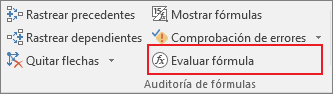
3. EVALÚA LA FÓRMULA PASO A PASO
- Una vez que hayas hecho clic sobre la herramienta, Excel abrirá un cuadro de dialogo, que muestra en el cuadro “Evaluación” la fórmula que será evaluada, subrayando la parte de la fórmula que se está evaluando actualmente.
- Como puedes ver en el siguiente ejemplo, B4 aparece subrayada.
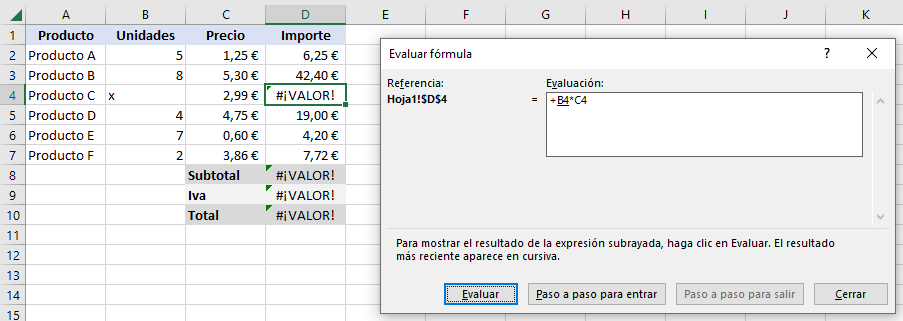
- Haz clic en el botón «Evaluar» para ver el resultado de esa parte de la fórmula.
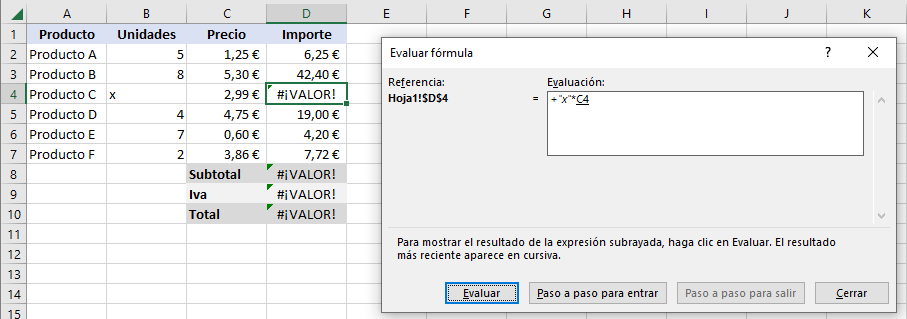
4. OBSERVA EL VALOR DE CADA PASO
- Conforme vayas pulsando el botón “Evaluar” se desplazará la parte subrayada a otra parte de la fórmula y Excel te mostrará su valor.
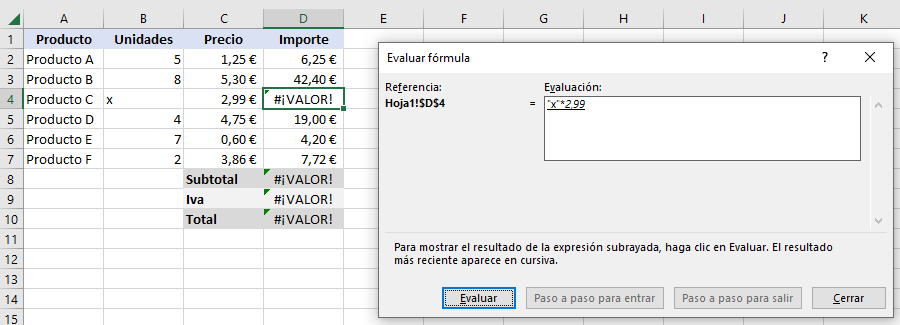
- Puedes repetir este paso para evaluar cada parte de la fórmula hasta llegar al resultado final.

- Así puedes ver, paso a paso todos los resultados de los cálculos intermedios de la fórmula, permitiendo comprobar en qué momento de los cálculos se genera el error e identificar cualquier discrepancia entre los resultados esperados y los resultados reales.
5. FINALIZA LA EVALUACIÓN
- Una vez que hayas evaluado toda la fórmula, haz clic en «Cerrar» para salir de la herramienta de auditoría de fórmulas.
CONCLUSIÓN
La herramienta de Auditoría de Fórmulas en Excel, «Evaluar Fórmulas» es una función poderosa que permite a los usuarios comprender y depurar fórmulas de manera eficiente.
Al desglosar las fórmulas en pasos más pequeños y comprensibles, esta herramienta facilita la identificación y corrección de errores, así como la verificación de resultados.
Definitivamente, esta es una forma muy interesante de evaluar las fórmulas ya que identifica muy rápidamente cualquier tipo de error y su motivo.
» Si te gustan nuestros blogs, compártelo con tus amigos. Puedes seguirnos en Facebook e Instagram.
» Déjanos tu comentario al final de esta página.
» Explora más sobre nosotros directo aquí: Curso de Excel Online

